文書番号: 000123077
SupportAssist Enterprise — „Nie można skonfigurować protokołu SNMP”
概要: Aplikacja SupportAssist Enterprise powinna być w stanie automatycznie skonfigurować zdalne urządzenie SNMP. W niektórych przypadkach ta funkcja nie działa i należy ją skonfigurować ręcznie. Po dodaniu serwera w aplikacji SupportAssist Enterprise wyświetlany jest następujący błąd „Nie można skonfigurować protokołu SNMP”. ...
文書の内容
現象
Po dodaniu serwera w aplikacji SupportAssist Enterprise wyświetlany jest następujący błąd „Nie można skonfigurować protokołu SNMP”.
Aplikacja SupportAssist Enterprise powinna być w stanie automatycznie skonfigurować zdalne urządzenie SNMP. W niektórych przypadkach ta funkcja nie działa i należy ją skonfigurować ręcznie.
Spis treści
- Opis symptomu
- Opcja „Skonfiguruj SNMP”
- Skonfiguruj docelowy adres IP w systemie operacyjnym Windows
- Skonfiguruj docelowy adres IP w kontrolerze iDRAC
1. Opis symptomu
Po dodaniu serwera w aplikacji SupportAssist Enterprise wyświetlany jest następujący błąd „Nie można skonfigurować protokołu SNMP”. Normalnym scenariuszem jest automatyczne skonfigurowanie urządzenia zdalnego.
Kliknięcie opisu błędu spowoduje wyświetlenie tego lub podobnego komunikatu dla systemu Windows:
Nie można skonfigurować ustawień SNMP urządzenia, ponieważ wszystkie konfigurowalne pola zintegrowanego kontrolera Dell Remote Access Controller (iDRAC) są zajęte.
Kod błędu: 5000_3
2. Opcja „Skonfiguruj SNMP” w aplikacji SupportAssist Enterprise
Najpierw, korzystając z konsoli SupportAssist Enterprise, wybierz serwer, a następnie wybierz opcję „Skonfiguruj SNMP”.Aplikacja SupportAssist Enterprise spróbuje zastosować konfigurację na urządzeniu zdalnym.

Jeśli to nie pomoże, przejdź do kroku 3 (w systemie Windows) lub 4 (w kontrolerze iDRAC), aby ręcznie skonfigurować urządzenie.
3. Skonfiguruj docelowy adres IP w systemie operacyjnym Windows
Przejdź do opcji „Właściwości usługi SNMP” na komputerze lokalnym, korzystając z menu „Usługi”.
Na karcie „Pułapki” dodaj adres IP serwera SupportAssist Enterprise.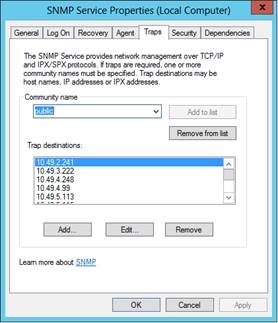
Kilka sekund później urządzenie powinno zostać wykryte w konsoli, a stan zmienić się na „OK”.
4. Skonfiguruj docelowy adres IP w kontrolerze iDRAC
Przejdź do zdalnego kontrolera iDRAC w menu: Omówienie, Serwer, Alerty i na koniec karta „Ustawienia SNMP i poczty e-mail”.Następnie ręcznie dodaj adres IP serwera SupportAssist Enterprise i kliknij przycisk Zastosuj.

 Uwaga: jeśli wszystkie miejsca docelowe kontrolera iDRAC są zajęte, należy usunąć części, które nie są już wymagane.
Uwaga: jeśli wszystkie miejsca docelowe kontrolera iDRAC są zajęte, należy usunąć części, które nie są już wymagane.
Kilka sekund później urządzenie powinno zostać wykryte w konsoli, a status zmieni się na „OK”.

Jeśli problemy nie ustąpią, skontaktuj się z działem pomocy technicznej firmy Dell.
原因
-
解決方法
-
文書のプロパティ
影響を受ける製品
Servers
最後に公開された日付
20 9月 2021
バージョン
6
文書の種類
Solution